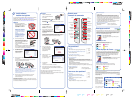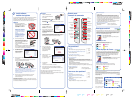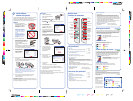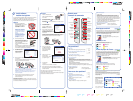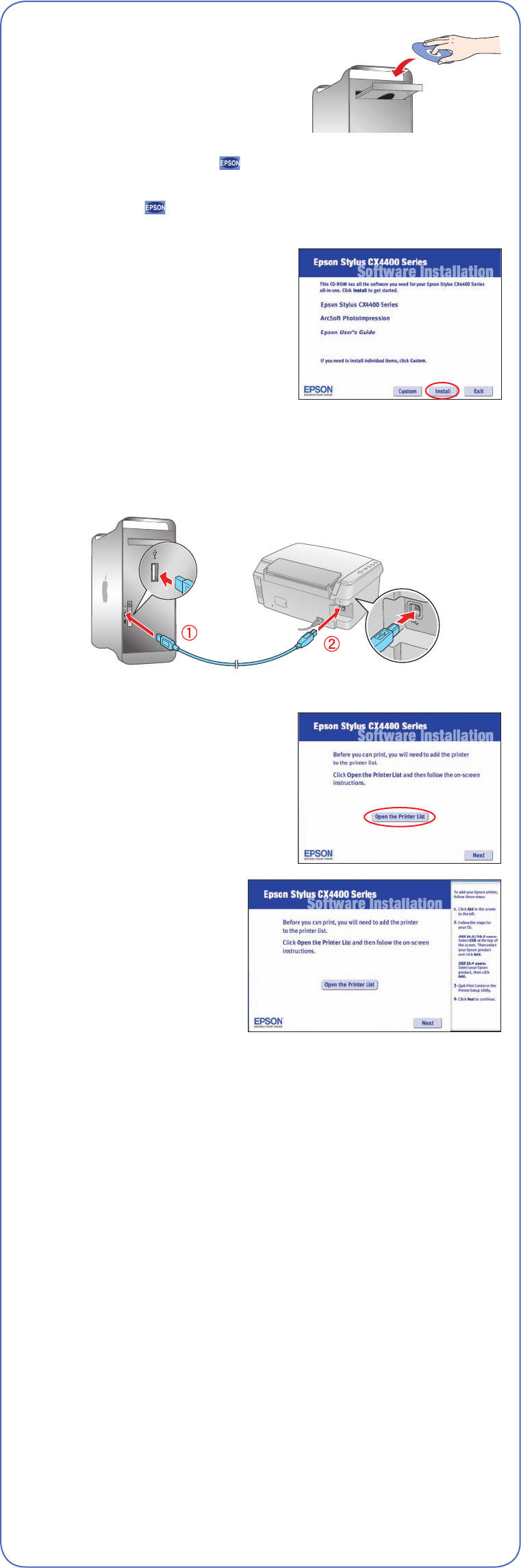
Macintosh
1 Insert the CX4400 Series CD.
Insérez le CD-ROM CX4400 Series
dans le lecteur.
2 Open the Epson CD-ROM desktop
icon and double-click the Epson icon.
Double-cliquez sur l’icône du CD-ROM Epson sur le bureau, puis sur
l’icône Epson .
3 Click Install and follow the
on-screen instructions.
Cliquez sur Installer et suivez
les instructions qui s’affichent
à l’écran.
4 When prompted, connect the USB
cable. Use any open USB port on
your Macintosh. Make sure the
CX4400 Series is securely connected
and turned on.
À l’invite, connectez le câble USB à l’ordinateur. Utilisez un port
USB libre de votre ordinateur Macintosh. Assurez-vous que l’appareil
CX4400 Series est sous tension et correctement raccordé.
5 When you see this screen,
click Open the Printer List.
Quand cet écran s’affiche,
cliquez sur Ouvrir la liste
des imprimantes.
6 Follow the tips to the right
to add the printer.
Suivez les conseils à droite
pour ajouter l’appareil.
7 Click Next again,
if necessary.
Cliquez de nouveau sur Suivant, si nécessaire.
8 When you’re done, eject the CD and restart your Macintosh.
Quand vous avez terminé, retirez le CD-ROM et redémarrez votre
ordinateur Macintosh.
You’re ready to copy, print, and scan! See the Quick Guide or your
on-screen User’s Guide for instructions.
Vous êtes prêt à copier, imprimer et à numériser! Consultez le Guide rapide
ou votre Guide de l’utilisateur électronique.
Control panel
Panneau de commande
Any questions?
Quick Guide
Basic instructions for copying, printing, and scanning.
On-screen Epson Stylus CX4400 Series User’s Guide
Click the desktop shortcut.
On-screen help with your software
Select Help or ? when you’re using your software.
Epson Technical Support
Internet Support
Visit Epson’s support website at epson.com/support and select your
product for solutions to common problems. You can download drivers and
documentation, get FAQs and troubleshooting advice, or e-mail Epson with
your questions.
Speak to a Support Representative
Call (562) 276-4382 (U.S.) or (905) 709-3839 (Canada), 6
AM to 6 PM,
Pacific Time, Monday through Friday. Toll or long distance charges may apply.
Software Technical Support
ArcSoft PhotoImpression
™
Web: www.arcsoft.com
(510) 440-9901 E-mail: support@arcsoft.com
Avez-vous des questions?
Guide rapide
Copie, impression et numérisation de base.
Guide de l’utilisateur Epson Stylus CX4400 Series
électronique
Cliquez sur l’icône du guide sur le bureau
de l’ordinateur.
Aide en ligne du logiciel
Cliquez sur Aide ou sur ? lorsque vous utilisez le logiciel.
Your software works with Windows
®
2000, XP, XP Professional x64 Edition,
Windows Vista,
TM
and Macintosh
®
OS X 10.2.8, and 10.3.9 to 10.4.x.
Vos logiciels fonctionnent avec Windows
®
2000, XP, XP Professionnel Édition
x64, et Windows Vista,
MC
et Macintosh
®
OS X 10.2.8 et 10.3.9 à 10.4.x.
Windows
1 Make sure the CX4400 Series is
NOT CONNECTED to your computer.
Vérifiez que l’appareil CX4400
Series N’EST PAS CONNECTÉ
à l’ordinateur.
Note: If you see a Found New
Hardware screen, click Cancel
and disconnect the USB cable.
You can’t install your software
that way.
Remarque : Si une fenêtre
comme celle-ci s’affiche, cliquez
sur Annuler et débranchez le
câble USB. Vous ne pouvez
pas installer les logiciels de
cette façon.
2 Insert the CX4400 Series CD.
With Windows Vista, if you see the
AutoPlay window, click Run Epsetup.exe.
When you see the User Account Control
screen, click Continue.
Insérez le CD-ROM CX4400 Series dans
le lecteur.
Pour Windows Vista si la fenêtre Exécution automatique apparaît,
cliquez sur Exécuter Epsetup.exe. Lorsque l’écran Contrôle du
compte utilisateur apparaît, cliquez sur Continuer.
3 Click Install and follow the
on-screen instructions.
Cliquez sur Installer et
suivez les instructions qui
s’affichent à l’écran.
4 When prompted, connect the USB cable. Use any open port on
your computer.
À l’invite, connectez le câble USB à l’ordinateur et à l’imprimante.
Utilisez un port USB libre de votre ordinateur.
Note: If installation doesn’t continue after a moment, make sure you
securely connected and turned on the CX4400 Series.
Remarque : Si l’installation ne se poursuit pas après un moment,
assurez-vous que l’appareil CX4400 Series est sous tension et
correctement raccordé.
5 When you’re done, remove the CD and restart your computer.
Une fois l’installation terminée, retirez le CD du lecteur et
redémarrez l’ordinateur.
You’re ready to copy, print, and scan! See your Quick Guide or on-screen
User’s Guide for instructions.
Vous êtes prêt à copier, imprimer et à numériser! Consultez le Guide rapide
ou votre Guide de l’utilisateur électronique.
6
Install software
Installez les logiciels
Soutien technique Epson
Soutien Internet
Visitez notre site Web de soutien à www.epson.ca et sélectionnez votre
produit pour des solutions à des problèmes courants. Vous pouvez
télécharger des pilotes en français et en anglais et de la documentation,
consulter la Foire aux questions (FAQ), obtenir des conseils de dépannage
et soumettre vos questions à Epson. (Site présenté en anglais seulement.
Pour parler à un représentant du soutien technique
Composez le (905) 709-3839, de 6 h à 18 h, heure du Pacifique, du lundi au
vendredi. Des frais d’interurbain sont éventuellement à prévoir.
Soutien technique pour les logiciels
ArcSoft PhotoImpression
™
Internet : www.arcsoft.com
(510) 440-9901 Courriel : support@arcsoft.com
Epson and Epson Stylus are registered trademarks, Exceed Your Vision is a trademark, and Supplies Central is a service
mark of Seiko Epson Corporation. DURABrite is a registered trademark of Epson America Inc. General Notice: All other
trademarks are the property of their respective owners.
Epson et Epson Stylus sont des marques déposées et « Exceed Your Vision » est une marque de commerce et Supplies
Central est une marque de service de Seiko Epson Corporation. DURABrite est une marque déposée d’Epson America,
Inc. Avis général : Toutes les autres marques appartiennent à leurs sociétés respectives. Epson renonce à tous les droits
associés à ces marques.
© 2007 Epson America, Inc. 5/07 CPD-23603R1
Cut out the card to the right
and keep it with you when
purchasing replacement ink
cartridges.
Découpez la carte à droite et
conservez-la pour l’utiliser
au moment d’acheter vos
cartouches de remplacement.
Printed in: XXXXXX XX.XX-XX XXX
Pays d’impression : XXXXXX
Epson
®
CX4400 Series Ink Cartridges
Cartouches d’encre
Epson
®
CX4400 Series
88 Black/Noir
88 Cyan/Cyan
88 Magenta/Magenta
88 Yellow/Jaune
4110518 Rev.0
1-B C
4110518 Rev.0
1-B M
4110518 Rev.0
1-B Y
4110518 Rev.0
1-B K
Turn power on/off
Copy a black and
white document
Copy a color
document
Ink light
Cancel copying
or printing or
replace ink
On light
Paper light
Copy a color photo
Mise sous/
hors tension
Copie de
document en
noir et blanc
Copie de
document
en couleur
Témoin d’encre
Annulation de
la copie ou de
l’impression ou
remplacement
de l’encre
Témoin
d’alimentation
Témoin de papier
Copie de photo
en couleur
Need paper and ink?
Want great results? Simple. Use genuine Epson paper and ink. For the right
supplies at the right time, you can purchase them at Epson Supplies Central
SM
at www.epson.com/ink (U.S. sales) or www.epson.ca (Canadian sales). You
can also purchase supplies from an Epson authorized reseller. To find the
nearest one, call 800-GO-EPSON (800-463-7766).
Epson Photo Paper Glossy
Bright, instant-drying paper for great looking photos
and projects
.
Genuine Epson inks
Look for the numbers below to find your cartridges.
It’s as easy as remembering your number!
88 Black
88 Cyan
Achat de papier et d’encre
Vous désirez obtenir d’excellents résultats? C’est facile. Utilisez l’encre et le
papier Epson d’origine. Pour vous procurez les bonnes fournitures au bon
moment, achetez-les au Epson Supplies Central
MS
à l’adresse suivante :
www.epson.ca. Vous pouvez aussi acheter vos fournitures auprès d’un
détaillant Epson autorisé. Composez le (800) 463-7766 pour obtenir les
coordonnées d’un détaillant près de vous.
Papier photo Glacé Epson
Ce papier brillant à séchage très rapide permet d’obtenir
de magnifiques photographies ou autres projets.
Encres Epson d’origine
Notez les numéros ci-dessous pour obtenir vos cartouches.
C’est tout aussi facile que de vous rappeler de votre numéro!
88 Noir
88 Cyan
88 Magenta
88 Yellow
88 Magenta
88 Jaune